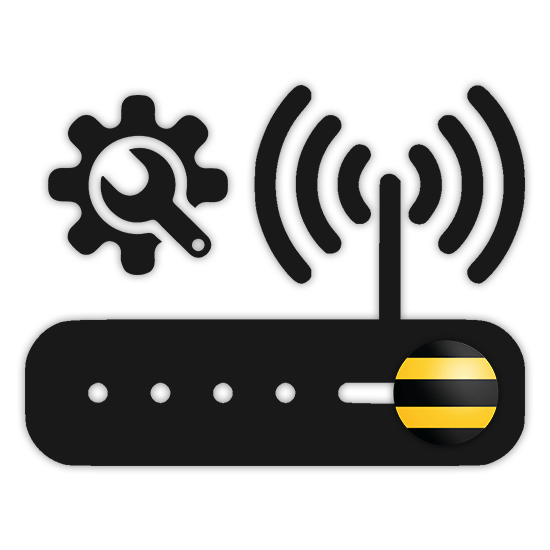Зміст

При високій популярності компанії Tele2 послугами мобільного інтернету на ПК користується мала кількість користувачів. Проте кожен USB-модем даного оператора гарантує стабільне з'єднання з інтернетом при досить варіативних Налаштуваннях. Сьогодні ми розповімо про Доступні параметри на девайсах 3G і 4G Теле2.
Конфігурація модему Tele2
Як приклад налаштувань USB-модему нами будуть наведені стандартні параметри, зазвичай виставляються пристроєм за замовчуванням без користувальницького втручання. При цьому деякі з них доступні для зміни на свій розсуд, що скасовує гарантію правильної роботи мережі.
Варіант 1: Web-інтерфейс
У процесі використання фірмового 4G-модему Теле2 керувати ним можна через Web-інтерфейс в інтернет-оглядачі за аналогією з роутерами. На різних версіях прошивки пристрою зовнішній вигляд панелі управління може відрізнятися, але параметри у всіх випадках ідентичні один одному.
- Підключіть модем Tele2 до USB-порту комп'ютера і дочекайтеся установки драйверів.
- Відкрийте браузер і введіть зарезервовану IP-адресу в адресний рядок:
192.168.8.1
По потребі встановіть російську мову інтерфейсу через розкривний список в правому верхньому куті.
- На стартовій сторінці необхідно вказати PIN-код від SIM-карти. Його також можна зберегти, встановивши відповідну галочку.
- Через верхнє меню перейдіть на вкладку «Налаштування»
і розгорніть розділ
" набір номера»
. В процесі переходу потрібно вказати
adminяк ім'я користувача та пароль. - На сторінці " мобільне з'єднання» ви можете активувати послугу роумінгу.
- Виберіть " управління профілями»
і поміняйте представлені параметри на зазначені нами. Не забудьте натиснути кнопку
" новий профіль»
, щоб зберегти налаштування.
Поле Значення ім'я профілю Tele2 ім'я користувача та пароль wap APN internet.tele2.ee - У вікні " налаштування мережі»
заповніть поля наступним чином:
Поле Значення бажаний режим тільки LTE діапазони LTE всі підтримувані режим пошуку мережі Авто Натисніть кнопку " застосувати» , щоб зберегти нові параметри.
Примітка: при належному досвіді ви також можете відредагувати налаштування безпеки.
- Відкрийте розділ «Система» і виберіть пункт »перезавантаження" . Натиснувши однойменну кнопку, перезапустіть модем.


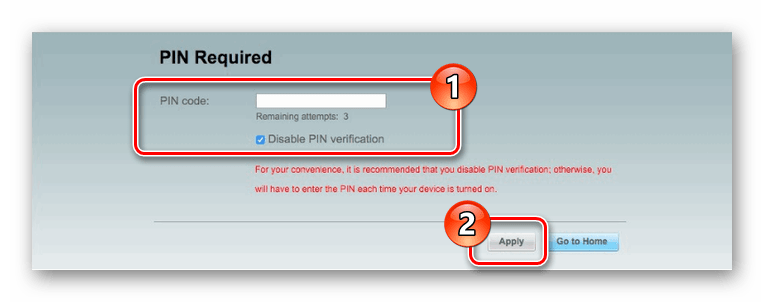
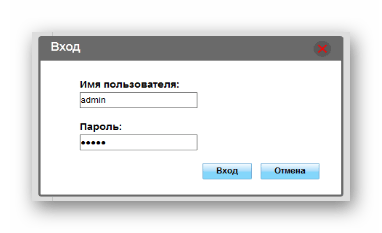
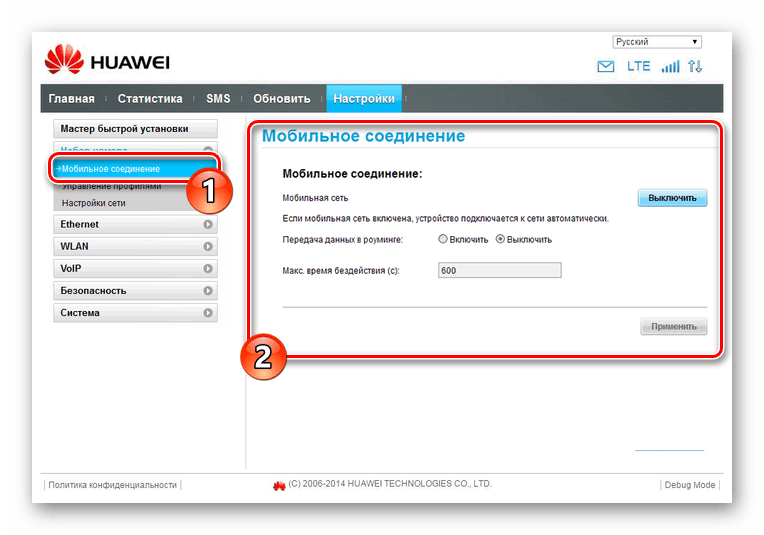
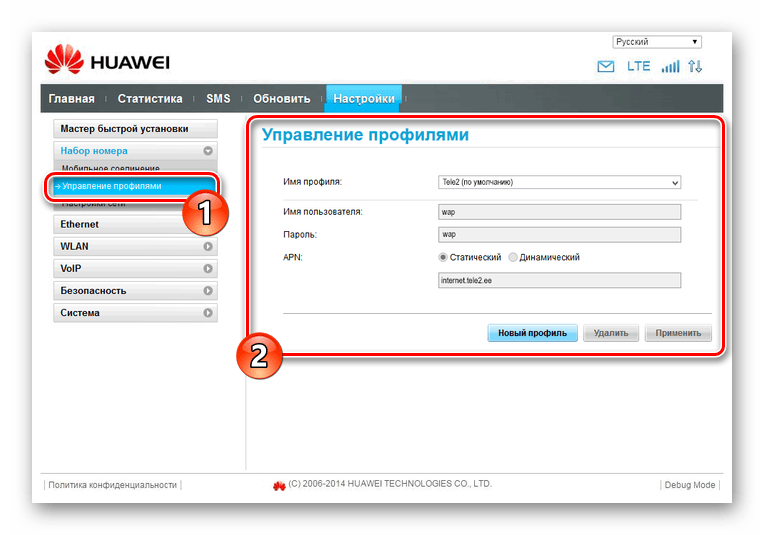
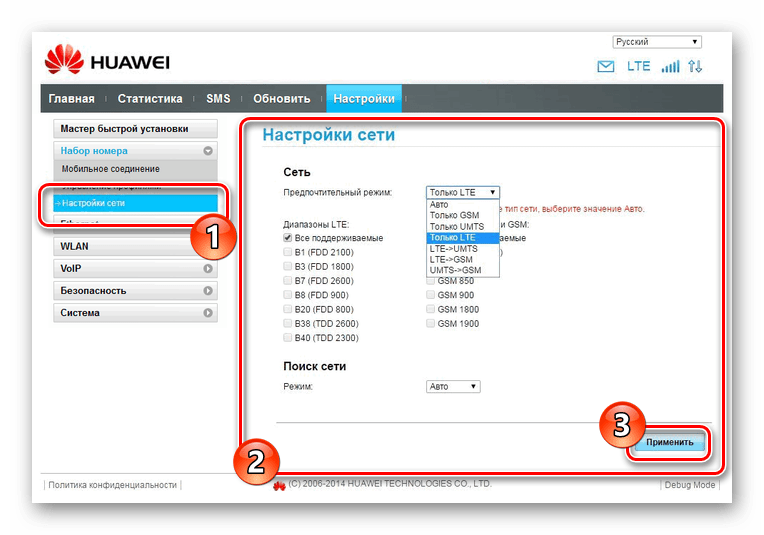
Після повторного запуску модему можна буде зробити з'єднання, тим самим успішно підключившись до Інтернету. Залежно від виставлених параметрів і можливостей пристрою його характеристики можуть відрізнятися.
Варіант 2: Tele2 Mobile Partner
На сьогоднішній день даний варіант є найменш актуальним, так як програма Tele2 Mobile Partner призначена виключно для 3G-модемів. Однак незважаючи на це, софт зручний у використанні і дозволяє редагувати велику кількість різних параметрів мережі.
Примітка: офіційно програма не підтримує російську мову.
- Встановивши та запустивши Tele2 Mobile Partner, на верхній панелі розгорніть список «Tools» і виберіть «Options» .
- На вкладці «General»
розташовуються параметри, що дозволяють контролювати поведінку програми при включенні ОС і підключенні модему:
Параметр опис Launch on OS startup По буде запускатися разом з системою Minimize windows on startup вікно програми буде згорнуто в трей при запуску - У наступному розділі «Auto connection options» можна встановити галочку «Dialup on startup» . Завдяки цьому при виявленні модему буде автоматично встановлюватися з'єднання з Інтернетом.
- Сторінка «Text Message» призначена для налаштування сповіщень і місця зберігання повідомлень. Рекомендується встановити маркер поруч з пунктом «Save in local» , в той час як інші розділи дозволяється змінити на свій розсуд.
- Переключившись на вкладку «Profile Management» , у списку «Profile Name» змініть Активний мережевий профіль. Щоб створити нові налаштування, натисніть кнопку «New» .
- Тут виберіть режим «Static»
для
«APN»
. У вільних полях, за винятком
«User name»
і
«Password»
, вкажіть наступне:
APN internet.tele2.ee Access *99 - Клікнувши по кнопці «Advanced» , ви відкриєте додаткові налаштування. Їх за замовчуванням слід змінити таким чином, як показано на скріншоті.
- Завершивши процес, збережіть параметри натисканням кнопки «ОК» . Дана дія необхідно повторити через відповідне вікно.
- У разі створення нового профілю перед підключенням до Інтернету виберіть мережу зі списку «Profile Name» .
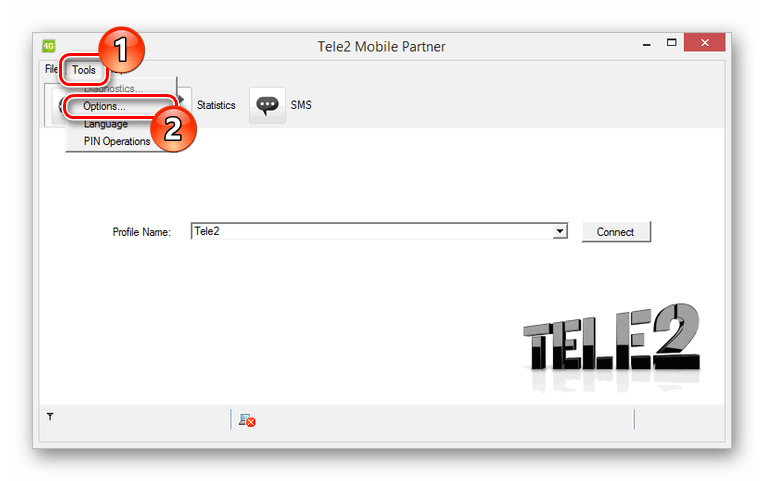
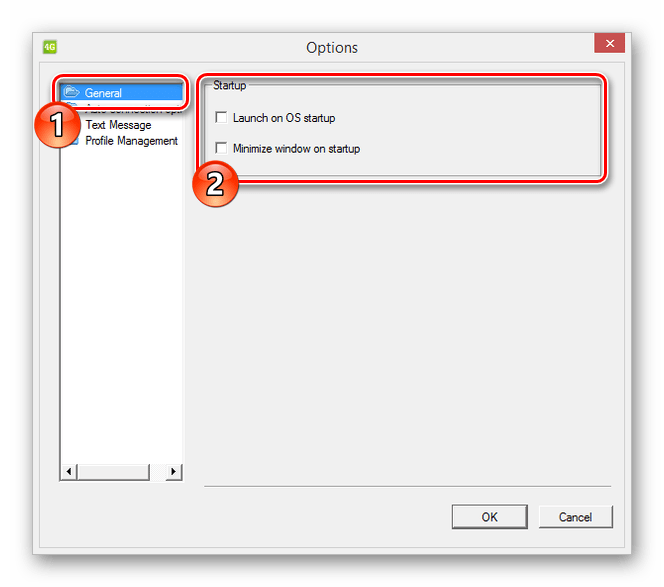
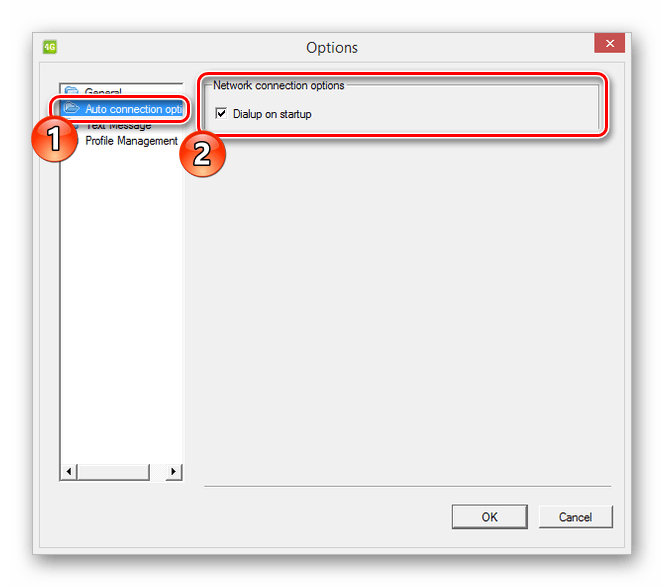
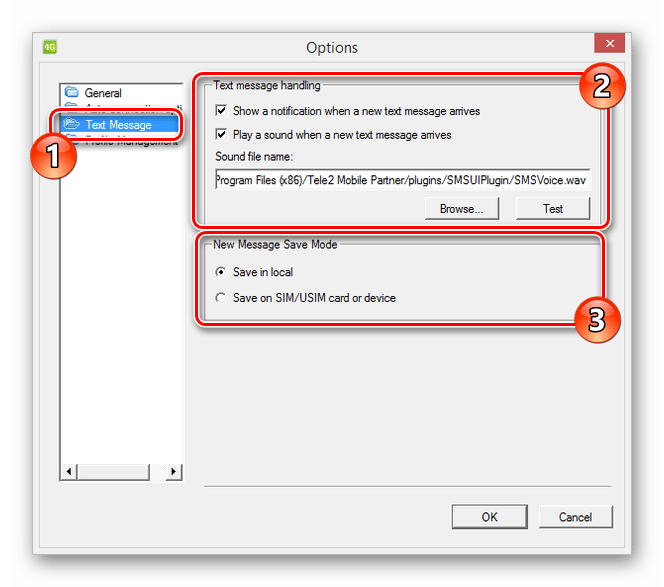
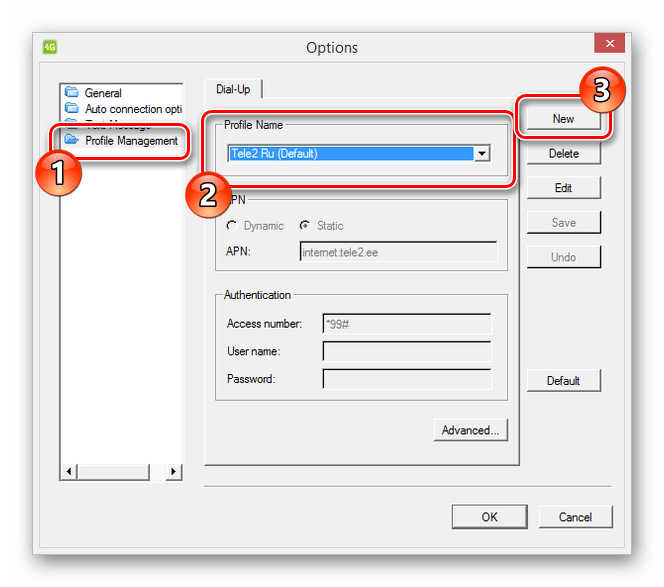
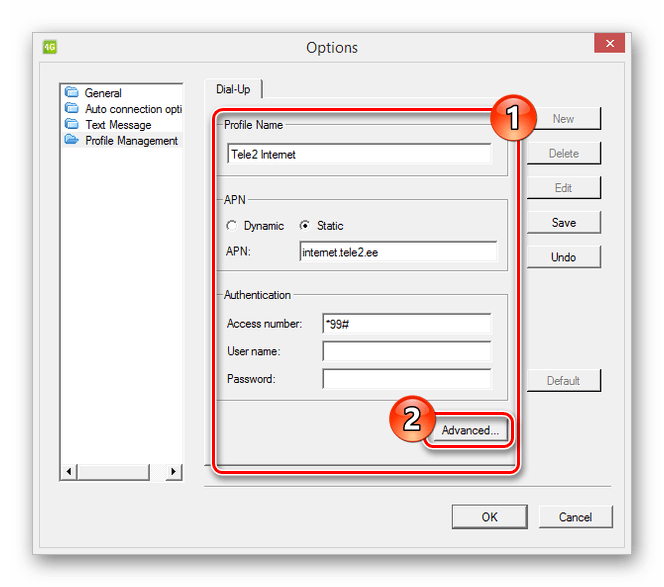
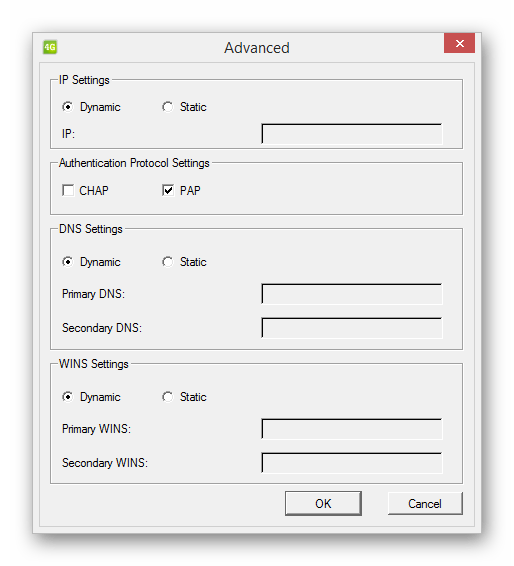
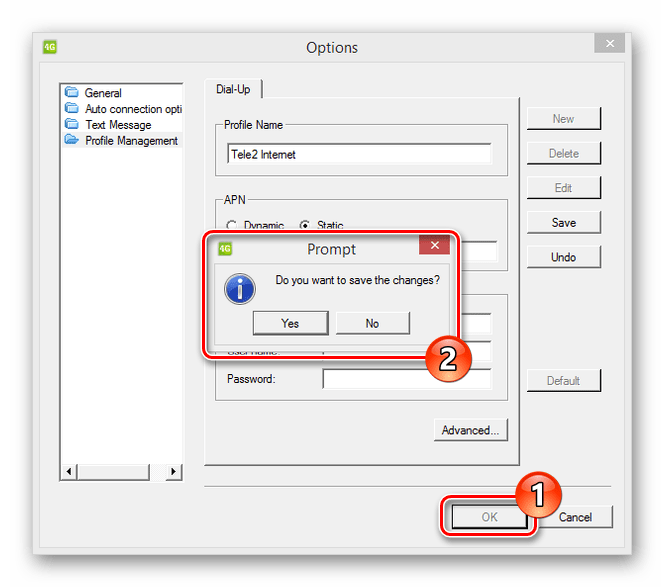
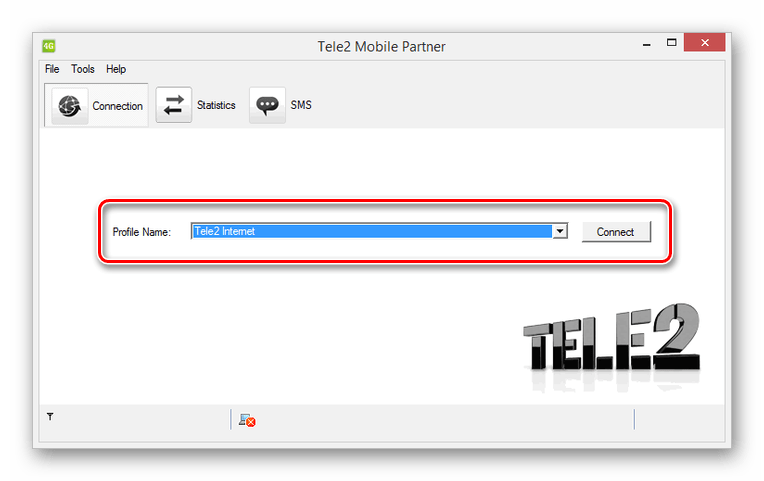
Сподіваємося, ми змогли Вам допомогти з конфігурацією USB-модему Теле2 через офіційну програму Mobile Partner.
Висновок
В обох розглянутих випадках виставлення правильних налаштувань не буде проблемою за рахунок стандартних підказок і можливості скидання параметрів. Крім того, ви завжди можете скористатися розділом «Довідка» або звернутися до нас в коментарях під цією статтею.